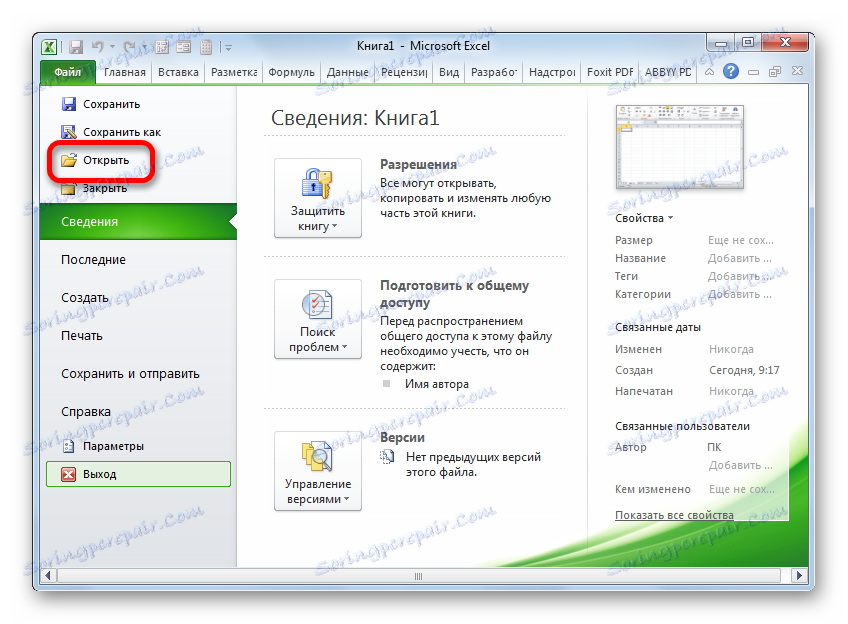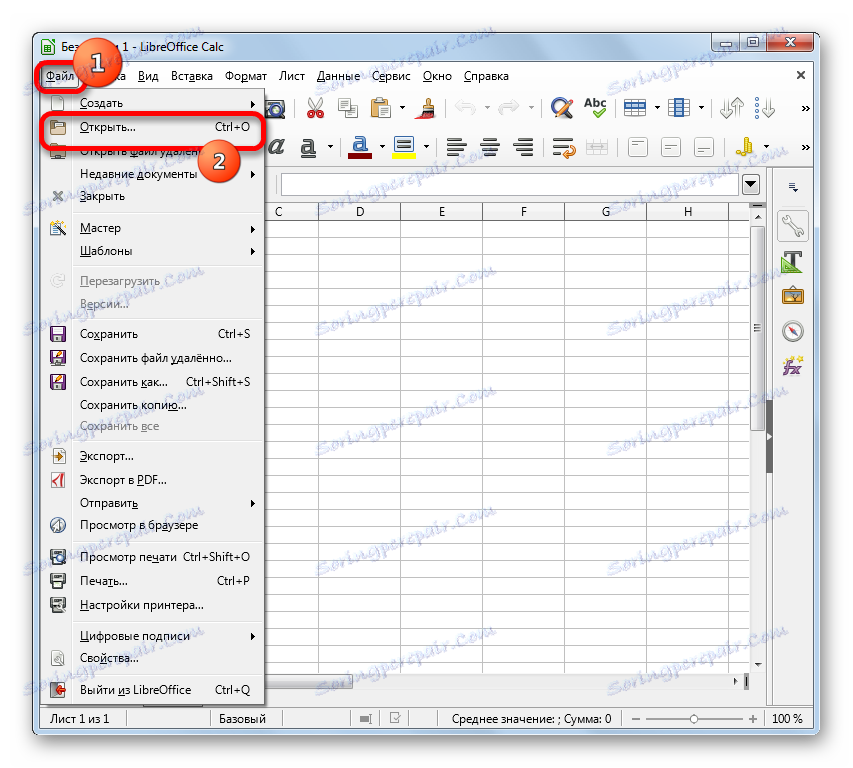Otvaranje XLS datoteka
Datoteke XLS formata su proračunske tablice. Uz XLSX i ODS ovaj format je među najpopularnijim predstavnicima skupine stolnih dokumenata. Doznajemo kakav softver trebate raditi s XLS tablicama.
Pročitajte također: Kako otvoriti XLSX
sadržaj
Varijante otkrića
XLS je jedan od prvih formata proračunskih tablica. Microsoft je razvio osnovni oblik programa nadmašiti do verzije 2003. Nakon toga, najmoderniji i kompaktni XLSX zamijenili su ga glavnim. Ipak, XLS gubi svoju popularnost relativno polako, budući da uvoz datoteka s navedenim proširenjem koristi prilično veliki broj programa treće strane, koji zbog različitih razloga nisu prebačeni na modernu analogiju. Do sada, u sučelju programa Excel, navedeno proširenje naziva se "Excel 97 -2003". A sada saznajemo s kojim softverom možete pokrenuti dokumente ove vrste.
Metoda 1: Excel
Naravno, dokumente ovog formata mogu se otvoriti uz pomoć aplikacije Microsoft Excel za koju su stvorene početno predstavljene tablice. U ovom slučaju, za razliku od XLSX-a, objekti s proširenjem XLS bez dodatnih zakrpa otvaraju čak i stare Excelove programe. Prije svega, razmislite o tome kako to učiniti za Excel 2010 i kasnije.
- Pokrenite program i pomaknite se na karticu "Datoteka" .
- Nakon toga, pomaknite se na odjeljak "Otvori" pomoću okomitog navigacijskog popisa.
![Idite na otvorenu datoteku u programu Microsoft Excel]()
Umjesto ove dvije radnje, možete primijeniti kombinaciju tipkovnih tipki Ctrl + O , koja je univerzalna za prebacivanje na pokrenute datoteke u većini aplikacija koje se izvode na operacijskom sustavu Windows.
- Nakon aktivacije prozora za otvaranje, dovoljno je da se prebacite u direktorij gdje se nalazi datoteka s proširenjem XLS, odaberite njegovo ime i kliknite gumb "Otvori" .
- Tablica će se odmah pokrenuti preko sučelja programa Excel u načinu kompatibilnosti. Ovaj način pretpostavlja korištenje samo onih alata koji rade s XLS formatu, a ne svim značajkama suvremenih verzija Excela.
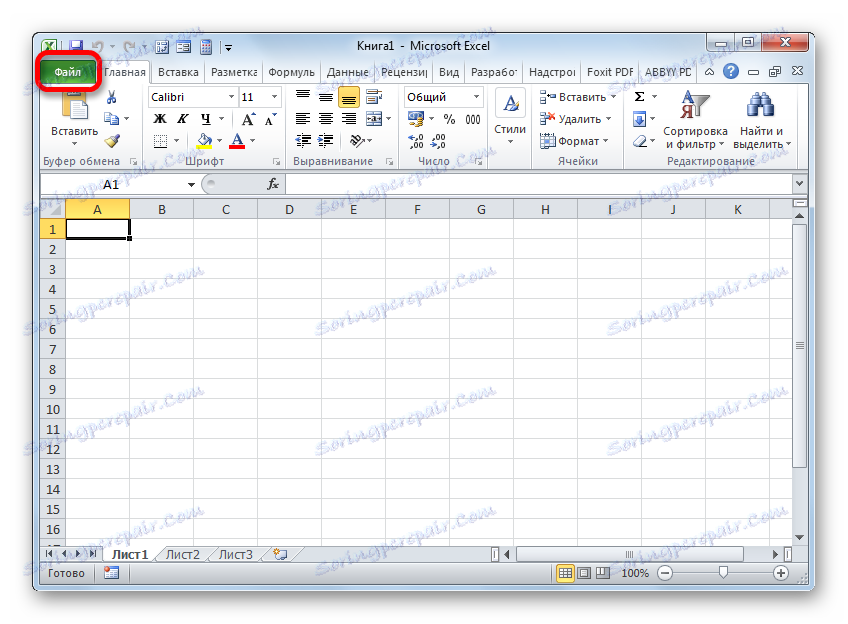
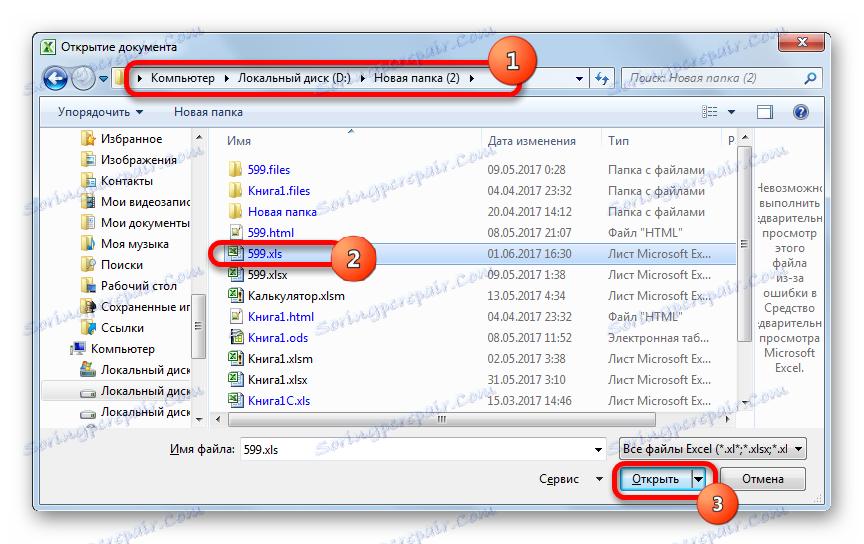
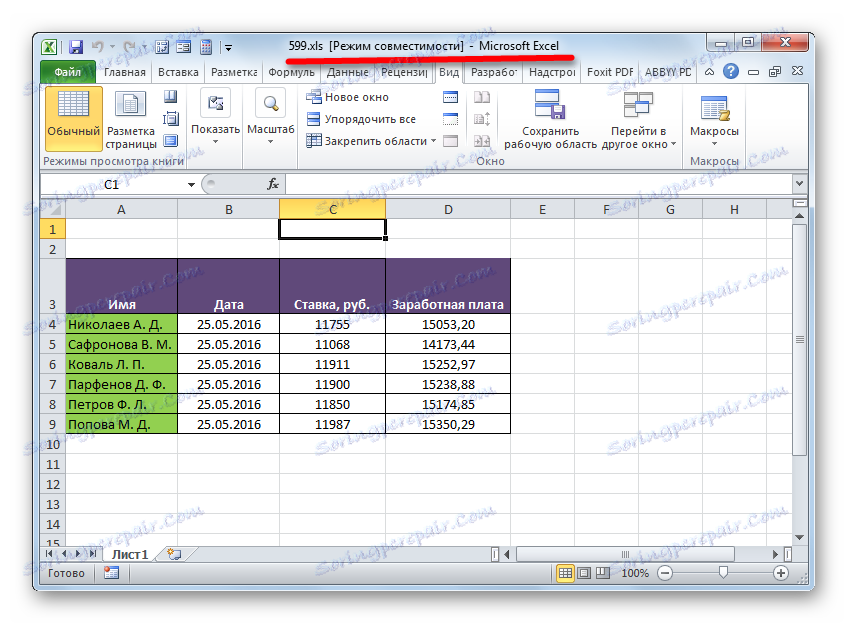
Osim toga, ako na računalu imate instaliran paket Microsoft Office i niste unijeli promjene zadanog popisa programa za otvaranje vrsta datoteka, XLS radnu knjigu možete pokrenuti u programu Excel tako da dvaput kliknete naziv odgovarajućeg dokumenta u programu Windows Explorer ili neki drugi upravitelj datotekama ,
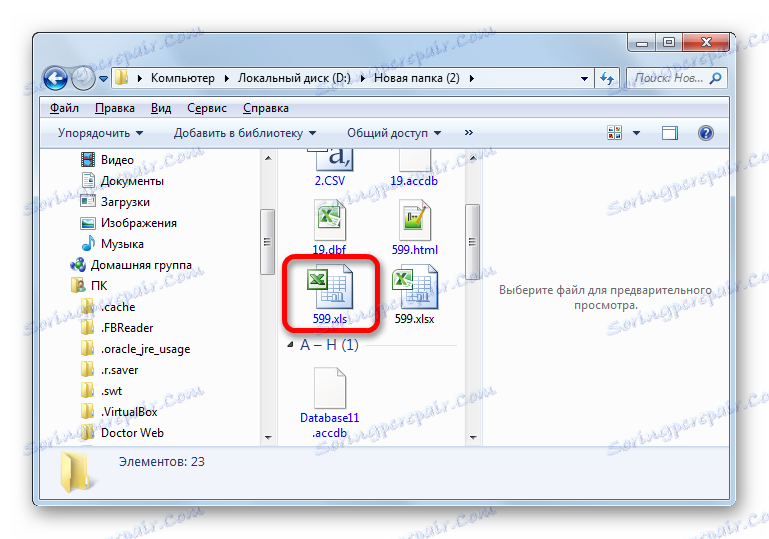
Način 2: LibreOffice paket
Također možete otvoriti XLS knjigu pomoću Calc aplikacije koja je dio besplatnog uredskog paketa LibreOffice , Calc je procesor proračunske tablice koja je besplatna za Excel. U potpunosti podržava rad s XLS dokumentima, uključujući pregledavanje, uređivanje i spremanje, iako taj format nije osnovan za navedeni program.
- Pokrećemo LibreOffice softverski paket. Otvaranje LibreOffice startnog prozora s izborom aplikacija. No, izravno ne možete aktivirati Calc izravno za otvaranje XLS dokumenta. U početnom prozoru moguće je kombinirano pritisnuti tipke Ctrl + O.
Druga mogućnost je da kliknete na isto ime u istom početnom prozoru kao i "Otvori datoteku" , prvo stavljen u okomiti izbornik.
![Idite na otvaranje datoteke u prozoru za pokretanje LibreOffice]()
Treća mogućnost je da kliknete poziciju "Datoteka" vodoravnog popisa. Nakon toga pojavit će se padajući izbornik, gdje trebate odabrati položaj "Otvoreno" .
- S bilo kojom od gore navedenih opcija, pokrenut će se prozor za odabir datoteke. Kao i kod programa Excel, u ovom prozoru napredujemo u direktorij lokacije XLS knjige, odaberite njegovo ime i kliknite naziv "Otvori" .
- XLS knjiga otvorena je putem sučelja LibreOffice Calc.

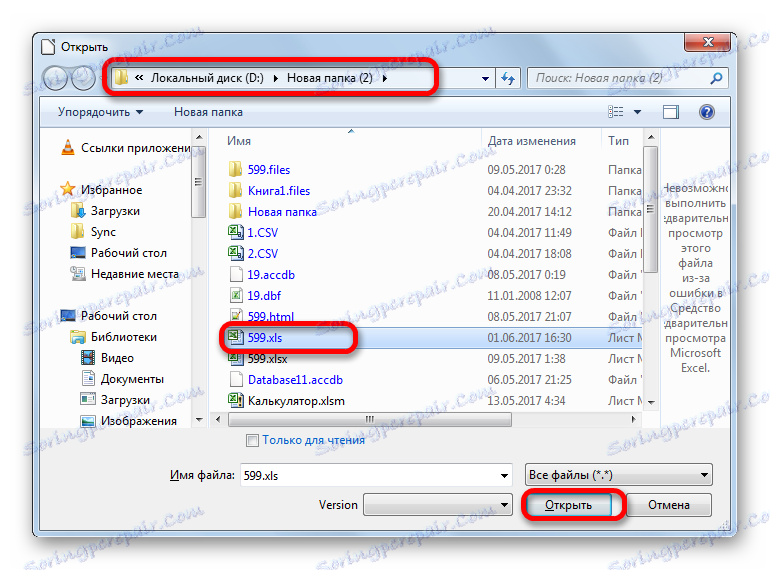
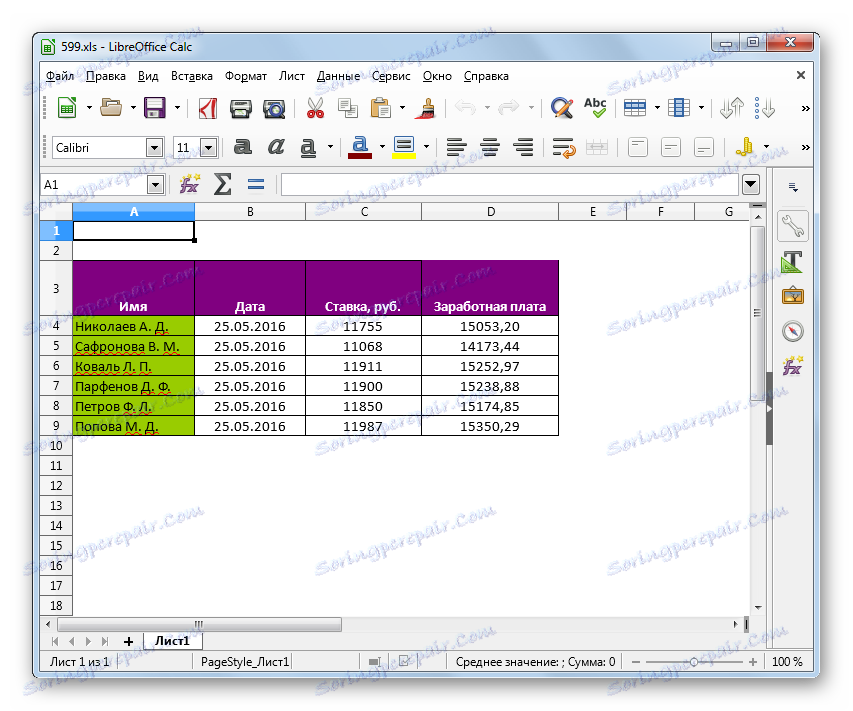
XLS knjigu možete otvoriti izravno iz aplikacije Kalk.
- Nakon što pokrenete Kalk kliknite na "File" u okomitom izborniku. Iz otvorenog popisa zaustavljamo izbor na opciji "Otvori ..." .
![Idite na prozor Obrišite datoteku u LibreOffice Calc]()
Ova se radnja može zamijeniti i kombinacijom Ctrl + O.
- Nakon toga pojavit će se isti prozor za otvaranje, o kojemu je prethodno bio razgovor. Da biste pokrenuli XLS, morat ćete izvršiti slične radnje.
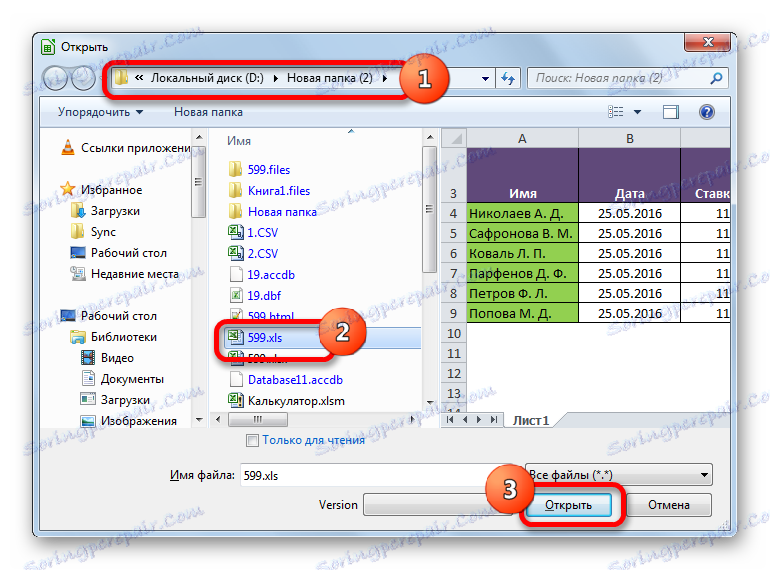
3. metoda: paket Apache OpenOffice
Sljedeća opcija za otvaranje XLS knjige je aplikacija, koja se naziva i Calc, ali je uključena u uredski paket Apache OpenOffice , Ovaj program je također besplatan i besplatan. Također podržava sve manipulacije XLS dokumentima (pregled, uređivanje, spremanje).
- Mehanizam za otvaranje datoteke ovdje je vrlo sličan prethodnoj metodi. Nakon pokretanja Apache OpenOffice pokretanja prozora, kliknite na gumb "Otvori ..." .
![Idite na otvaranje datoteke u početnom prozoru programa Apache OpenOffice]()
Vrh izbornika možete koristiti odabirom stavke "Datoteka" u njemu, a zatim na otvorenom popisu klikom na "Otvori" .
![Idite na otvaranje datoteke kroz vodoravni izbornik u početnom prozoru Apache OpenOffice]()
Konačno, postoji mogućnost da jednostavno unesete kombinaciju na tipkovnici Ctrl + O.
- Bez obzira na odabranu opciju, otvorit će se prozor otvaranja. U ovom prozoru idite u mapu u kojoj se nalazi željena XLS knjiga. Potrebno je odabrati svoje ime i kliknuti na gumb "Otvori" u donjem dijelu sučelja prozora.
- U Apache OpenOffice Calc, pokrenut će se odabrani dokument.
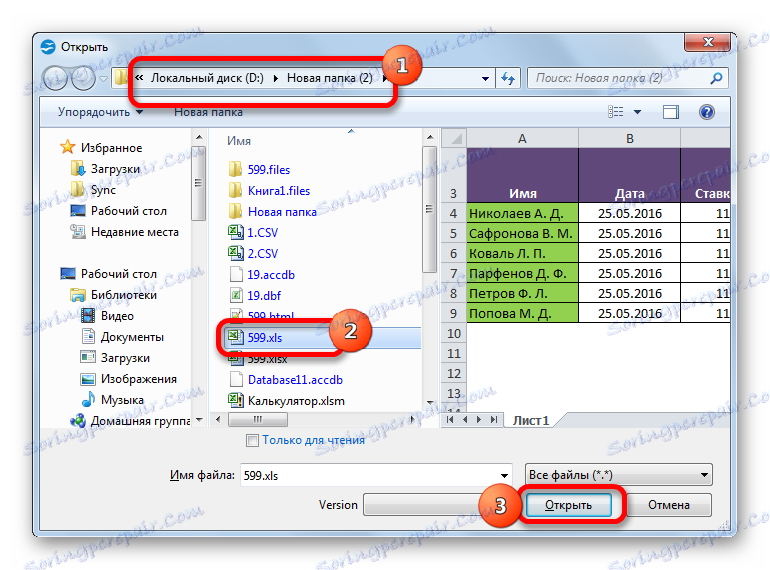
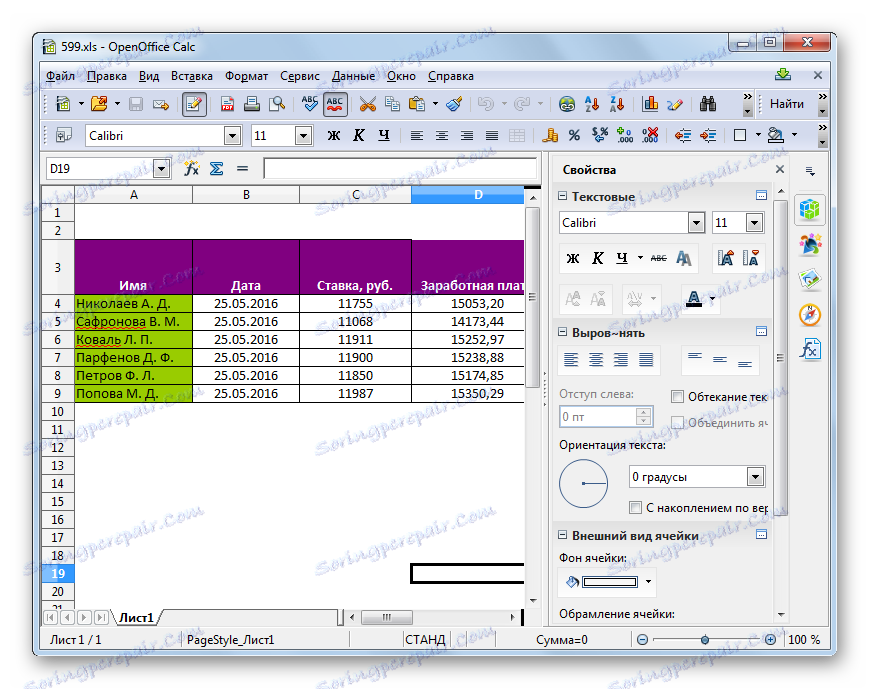
Kao i kod LibreOffice, knjigu možete otvoriti izravno iz aplikacije Kalk.
- Kad otvorite prozor Kalk, izvršavamo kombinirani pritisak gumba Ctrl + O.
Alternativno, na horizontalnom izborniku kliknite "Datoteka" i odaberite "Otvori ..." s padajućeg popisa.
- Pokrenut će se prozor za odabir datoteke, akcije u kojima će biti isti kao i kod pokretanja datoteke kroz prozor Apache OpenOffice pokretanja.
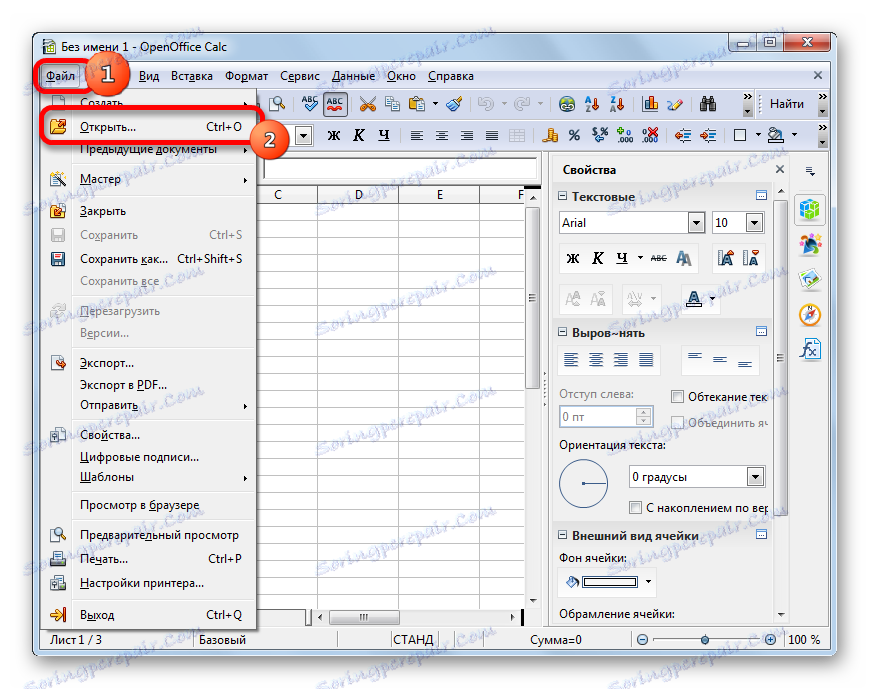
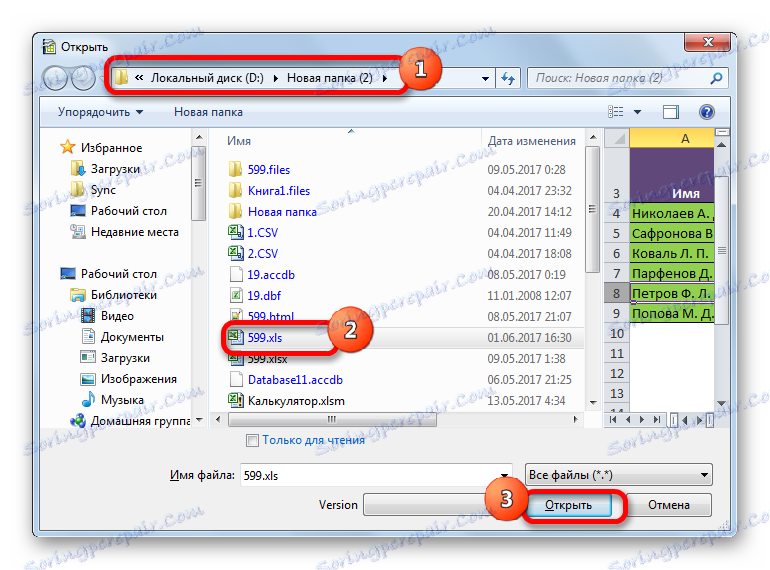
Način 4: Preglednik datoteka
XLS dokument možete pokrenuti iz jednog od mnogih programa posebno dizajniranih za pregled dokumenata različitih formata uz podršku za gore navedeno proširenje. Jedan od najboljih programa ove vrste je File Viewer. Njegova prednost leži u činjenici da za razliku od sličnog softvera, File Viewer ne može samo gledati XLS dokumente, već ih i mijenjati i spremiti. Istina je da se te značajke ne bi trebale zloupotrijebiti i upotrijebiti za navedene svrhe od strane punopravnih stolnih procesora, koji su gore diskutirani. Glavni nedostatak File Viewera je da je slobodno razdoblje operacije ograničeno na samo 10 dana, a zatim ćete morati kupiti licencu.
- Pokrenite File Viewer i krenite naprijed pomoću programa Windows Explorer ili bilo kojeg drugog upravitelja datotekama u direktorij gdje se nalazi datoteka s proširenjem XLS. Označite ovaj objekt i držite lijevu tipku miša, samo ga povucite u prozor Preglednika datoteka.
- Dokument će biti odmah dostupan za gledanje u File Vieweru.


Moguće je pokrenuti datoteku kroz prozor za otvaranje.
- Pokrenite Viewer datoteka, pritisnite kombinaciju tipki Ctrl + O.
Ili idemo na stavku gornjeg horizontalnog izbornika "File" . Zatim odaberite stavku "Otvori ..." na popisu.
- Ako odaberete bilo koju od ovih dviju opcija, otvorit će se standardni prozor otvorene datoteke. Kao i kod upotrebe u prijašnjim aplikacijama, trebali biste se uputiti u direktorij gdje se nalazi dokument s proširenjem XLS, koji će se otvoriti. Morate istaknuti svoje ime i kliknuti na gumb "Otvori" . Nakon toga, knjiga će biti dostupna za pregled preko sučelja File Viewer.

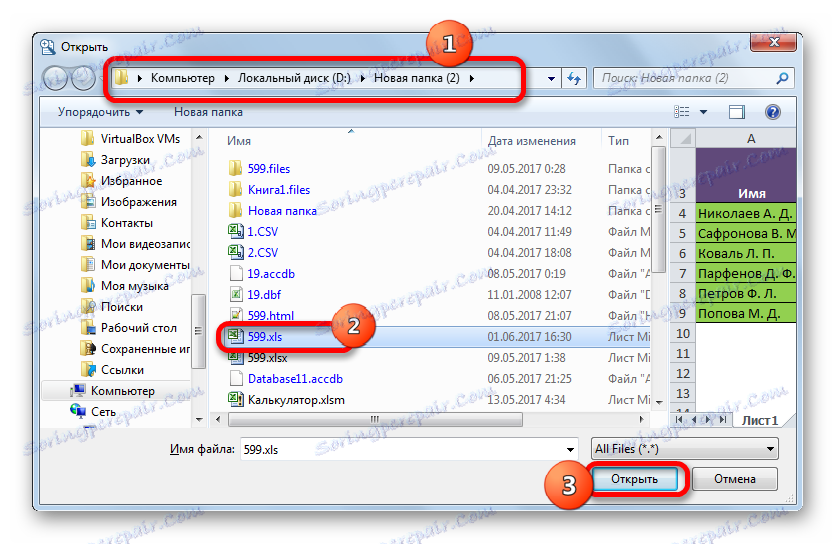
Kao što vidite, možete otvoriti dokumente s proširenjem XLS i izvršiti promjene u njima pomoću brojnih tabličnih procesora koji su dio različitih uredskih paketa. Osim toga, sadržaj knjige možete pregledati pomoću posebnih aplikacija za gledanje.